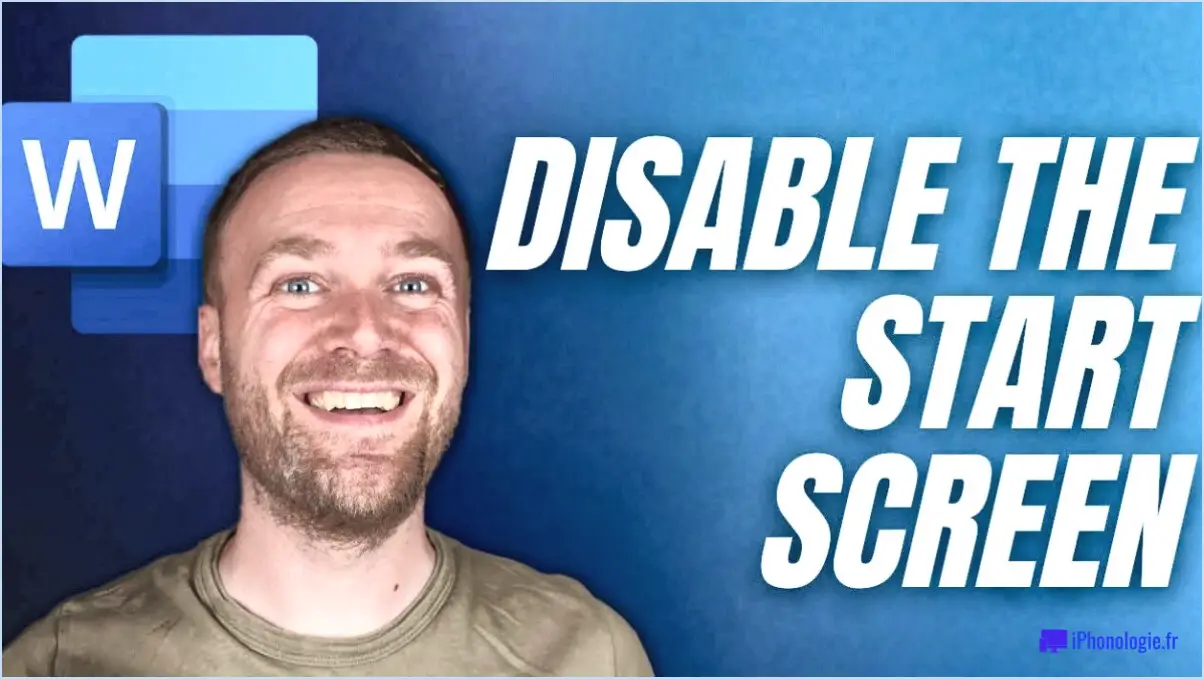Comment activer ou désactiver la rotation automatique de l'écran dans windows 11?
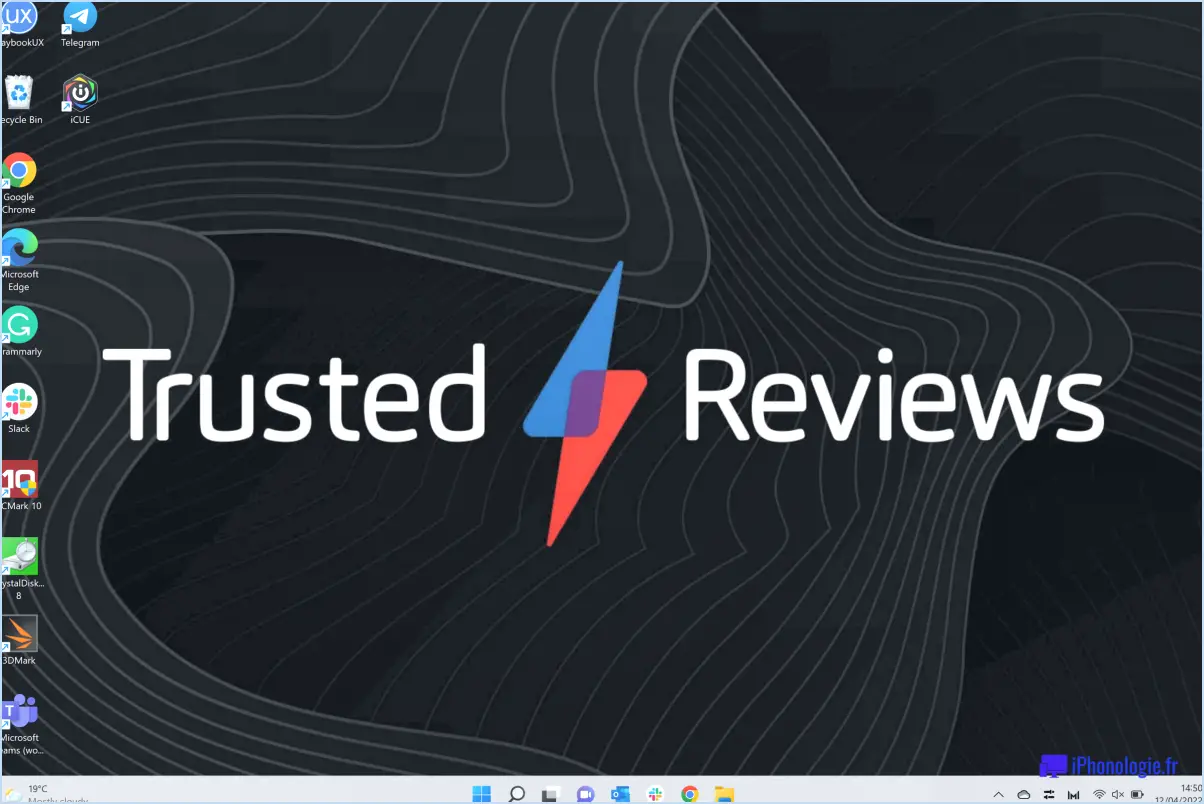
Pour activer ou désactiver la rotation automatique de l'écran dans Windows 11, vous pouvez suivre les quelques étapes décrites ci-dessous. Veuillez noter que ces instructions sont basées sur les paramètres par défaut de Windows 11, et qu'il est possible que les futures mises à jour ou les configurations personnalisées diffèrent légèrement.
- Ouvrez l'application "Paramètres" : Vous pouvez le faire en cliquant sur le bouton Démarrer dans la barre des tâches et en sélectionnant l'icône en forme d'engrenage, qui représente l'application Paramètres. Vous pouvez également appuyer sur la touche Windows + I de votre clavier pour ouvrir directement l'application Paramètres.
- Accédez aux paramètres "Système" : Dans l'application Paramètres, localisez et cliquez sur l'option "Système". Cela ouvrira une nouvelle page contenant divers paramètres liés au système.
- Naviguez jusqu'aux paramètres "Affichage" : Sur le côté gauche de la page des paramètres du système, vous verrez une liste de catégories. Cliquez sur "Affichage" pour accéder aux paramètres relatifs à l'affichage.
- Trouvez l'option "Orientation" : Faites défiler les paramètres d'affichage jusqu'à ce que vous trouviez la section "Orientation". Ici, vous pouvez personnaliser le comportement de l'écran en termes de rotation.
- Ajustez les paramètres de rotation automatique : Sous la section Orientation, vous trouverez un interrupteur à bascule intitulé "Rotation automatique". Basculez ce commutateur pour activer ou désactiver la fonction de rotation automatique de l'écran selon vos préférences.
- Confirmez les modifications : Une fois que vous avez effectué le réglage souhaité, fermez l'application Réglages. Les modifications devraient prendre effet immédiatement, et votre écran pivotera automatiquement ou restera fixe en fonction du réglage que vous avez sélectionné.
Si vous rencontrez des difficultés ou si les étapes ci-dessus ne correspondent pas à votre interface Windows 11, il est recommandé de consulter la documentation officielle de Windows pour obtenir des instructions spécifiques. En outre, des applications tierces peuvent offrir des options de personnalisation supplémentaires pour la rotation automatique de l'écran si vous avez besoin d'une fonctionnalité plus avancée.
Windows 11 dispose-t-il d'une fonction de rotation automatique?
Oui, Windows 11 dispose de la fonctionnalité de rotation automatique, qui permet d'ajuster automatiquement l'orientation de l'écran en fonction de l'orientation physique de l'appareil. Cette fonctionnalité est particulièrement utile pour les appareils convertibles tels que les ordinateurs portables 2-en-1 ou les tablettes avec des claviers détachables. Lorsqu'elle est activée, le système peut détecter la position de l'appareil, qu'il soit en mode ordinateur portable, tablette ou tente, et ajuster l'écran en conséquence. La rotation automatique améliore l'expérience de l'utilisateur en garantissant que le contenu est toujours affiché correctement, que vous lisiez des documents, naviguiez sur le web ou regardiez des vidéos. Elle offre plus de flexibilité et de commodité lors de l'utilisation de Windows 11 sur des appareils compatibles.
Pourquoi ne puis-je pas désactiver le verrouillage de la rotation dans Windows 11?
L'impossibilité de désactiver le verrouillage par rotation dans Windows 11 pourrait être due à une fonctionnalité appelée "Continuum", qui permet à votre téléphone de fonctionner comme un bureau lorsqu'il est connecté à un écran externe. Cette fonctionnalité a été introduite dans Windows 10 et peut être désactivée en naviguant vers Paramètres, puis Appareils, et enfin Continuum. Cependant, il est important de noter que Windows 11 peut avoir subi des modifications qui affectent cette fonctionnalité. Si le verrouillage de la rotation ne peut pas être désactivé dans Windows 11, cela pourrait être dû au fait que Microsoft a soit supprimé, soit modifié la fonctionnalité Continuum dans la dernière version du système d'exploitation. Pour approfondir ce problème et trouver des solutions de contournement potentielles, il est recommandé de consulter la documentation officielle de Microsoft ou de demander de l'aide auprès de ses canaux d'assistance.
Comment empêcher mon écran de pivoter automatiquement?
Pour empêcher la rotation automatique de votre écran, vous avez plusieurs possibilités. Tout d'abord, accédez au menu Paramètres de votre appareil et sélectionnez "Affichage". De là, localisez l'interrupteur "Rotation de l'affichage" et désactivez-le pour désactiver la rotation automatique de l'écran. Vous pouvez également installer une application telle qu'Anti Rotate, qui vous permet de désactiver sélectivement la rotation de l'écran pour des applications spécifiques. En utilisant ces méthodes, vous pouvez maintenir l'orientation de votre écran selon vos préférences.
Comment faire pivoter l'écran sous Windows à l'aide du clavier?
Pour faire pivoter l'écran sous Windows à l'aide du clavier, procédez comme suit :
- Appuyez simultanément sur la touche Win et sur R pour ouvrir la boîte de dialogue Exécuter.
- Tapez "rotate screen" dans la barre de recherche située en haut de la boîte de dialogue.
- Cliquez sur la commande "rotate screen" qui apparaît dans les résultats de la recherche.
- Les options de rotation de l'écran s'ouvrent alors, vous permettant de choisir l'orientation souhaitée.
En utilisant la touche Win et le raccourci R, vous pouvez accéder rapidement à la fonction de rotation sur Windows 10 et ajuster l'orientation de votre écran selon vos besoins.
Comment déverrouiller le verrouillage de la rotation?
Pour déverrouiller le verrouillage de la rotation sur votre téléphone, suivez les étapes suivantes :
- Si votre téléphone est verrouillé, entrez votre PIN ou votre mot de passe pour le déverrouiller.
- Si votre téléphone n'est pas verrouillé, balayez vers le haut à partir du bas de l'écran.
- Recherchez l'icône de verrouillage de la rotation dans votre panneau des réglages rapides, généralement située dans le coin supérieur droit ou gauche.
- Tapez sur l'icône verrouillage de la rotation pour le désactiver ou l'activer.
- Une fois le verrouillage de la rotation désactivé, l'icône l'orientation de l'écran s'ajustera automatiquement en fonction de son orientation physique.
N'oubliez pas que ces étapes peuvent varier légèrement en fonction de la marque et du modèle de votre téléphone, mais elles devraient vous aider à déverrouiller le verrouillage par rotation sur la plupart des appareils.
Pourquoi l'option de rotation est-elle grisée?
Les option de rotation apparaît grisée car il est actuellement indisponible dans l'éditeur. Pour activer vous devez cliquer le l'icône de l'engrenage située dans l'espace en haut à droite de l'interface. A partir de là, vous devriez voir un menu déroulant, et vous pouvez sélectionner l'option "Rotation" "Rotation". Ceci aura pour effet de activera la fonction de rotation, ce qui vous permet de d'ajuster l'orientation des éléments souhaités. N'oubliez pas d'enregistrer vos modifications pour appliquer la rotation avec succès.
Pourquoi la flèche Ctrl Alt ne fonctionne-t-elle pas?
La raison pour laquelle la flèche Ctrl Alt ne fonctionne pas peut être due à plusieurs facteurs. Tout d'abord, il est possible que le raccourci clavier ait été remappé ou désactivé sur votre appareil ou système d'exploitation spécifique. Deuxièmement, certains programmes ou applications peuvent remplacer le comportement par défaut de la flèche Ctrl Alt et l'utiliser pour une fonction différente. Enfin, certains claviers peuvent avoir des dispositions ou des configurations différentes, ce qui entraîne des variations dans la fonctionnalité des raccourcis. Pour résoudre le problème, vous pouvez essayer de vérifier les paramètres de votre clavier, de mettre à jour votre logiciel ou d'explorer d'autres raccourcis clavier dans le programme que vous utilisez.
Comment réparer un écran à 90 degrés?
Pour réparer un écran à 90 degrés, il existe quelques méthodes efficaces. L'une d'entre elles consiste à utiliser un trombone plié pour fixer l'écran dans la position souhaitée. Tout en tenant l'écran, appliquez doucement chaleur sur l'écran cadre en plastique à l'aide d'un sèche-cheveux. Cela permet d'assouplir le matériau, ce qui lui permet de s'ajuster à l'angle correct.
Vous pouvez également utiliser un un marteau et un tournevis pour détacher prudemment l'écran du cadre. En faisant levier avec précaution, vous pouvez alors repositionner l'écran à l'angle de 90 degrés souhaité.
N'oubliez pas de faire preuve de prudence et de procéder avec précaution afin d'éviter de causer d'autres dommages au cours du processus de réparation.